windows改远程端口 Windows默认远程桌面端口修改方法
随着科技的不断发展,远程桌面成为了现代工作和生活中不可或缺的一部分,Windows操作系统默认的远程桌面端口可能存在一些安全隐患,因此有必要对其进行修改以增强系统安全性。本文将介绍如何改变Windows默认远程桌面端口的方法,以保护用户的隐私和数据安全。通过对远程桌面端口的修改,用户可以更加放心地使用远程桌面功能,并避免潜在的安全风险。接下来让我们一起来了解这个过程。
操作方法:
1.同时按下键盘上的windows 和R键,调出执行命令窗口。
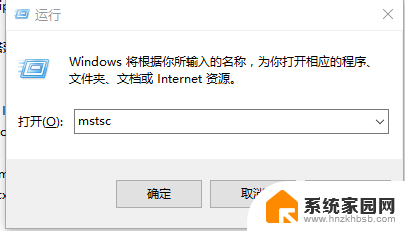
2.在命令窗口输入“mstsc” 命令,该命令调出远程桌面窗口。
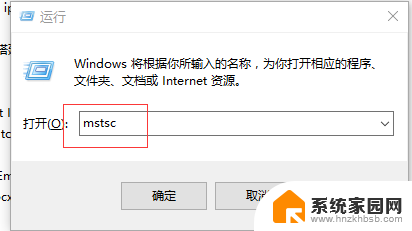
3.在远程桌面输入要登录的windows系统的ip,用户和密码
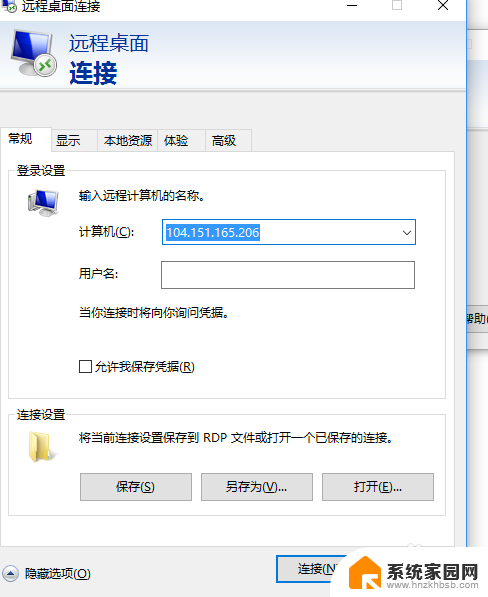
4.输入正确的账户信息后,登录到远程windows系统。在远程windows系统调出步骤1的命令执行窗口输入“regedit”命令,该命令调出注册表编辑器。
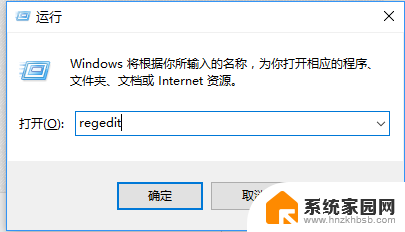
5.在注册表编辑器中找到以下PortNamber键,改为要使用的远程端口,如10000。
HKEY_LOCAL_MACHINE\SYSTEM\CurrentControlSet\Control\Terminal Server\Wds\rdpwd\Tds\tcp\
在win10系统中CurrentControlSet已经变更为CurrentControlSet001
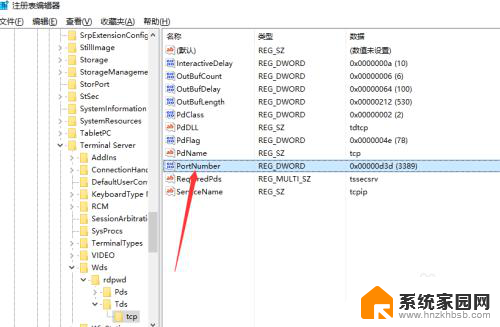
6.在注册表编辑器中找到以下PortNamber键,改为要使用的远程端口,如10000。
HKEY_LOCAL_MACHINE\SYSTEM\CurrentContro1Set\Control\Tenninal Server\WinStations\RDP-Tcp
在win10系统中CurrentControlSet已经变更为CurrentControlSet001
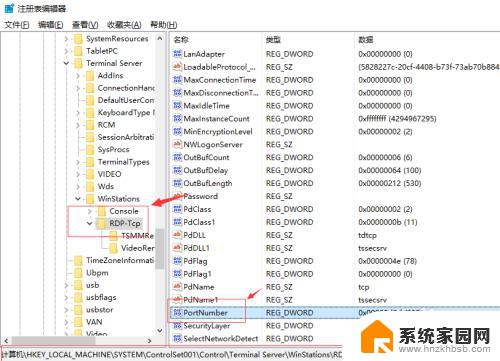
7.修改好后重启远程计算机,在本地使用修改后的端口登录。
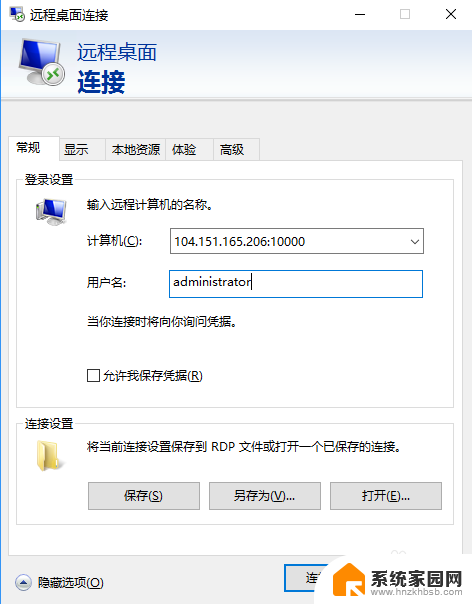
以上就是更改Windows远程端口的全部内容,如果您遇到相同的问题,可以参考本文中介绍的步骤进行修复,希望这对您有所帮助。
windows改远程端口 Windows默认远程桌面端口修改方法相关教程
- windows远程访问端口 Windows远程桌面连接端口修改方法
- 远程桌面 端口 修改 远程桌面端口修改教程
- windows 怎么删除远程桌面记录 远程桌面访问痕迹清除方法
- windows xp 如何修改com端 怎样在电脑上更改com口(串口)设置
- windows 2012开启远程桌面 Windows2012如何开启远程桌面
- qq远程控制桌面 如何在QQ中开启远程桌面功能
- windows 远程关机命令 远程关机命令怎么用
- windows自带远程控制怎么用 电脑远程控制工具选择
- 在端口23连接失败 解决 telnet命令无法连接端口23
- windows 远程关机 如何使用远程关机命令
- 台式电脑连接hdmi 电脑连接显示器的HDMI线怎么插
- 电脑微信怎么在手机上退出登录 手机怎么退出电脑上的微信登录
- 打开检查作业 如何使用微信小程序检查作业
- 电脑突然要求激活windows 如何解决电脑激活Windows问题
- 电脑输入密码提示错误 电脑密码输入正确却提示密码错误
- 电脑哪个键关机 电脑关机的简便方法是什么
电脑教程推荐